İçindekiler
Adobe Audition güçlü bir dijital ses iş istasyonudur (DAW) ve şık, profesyonel sonuçlar üretmek için birçok özelliğe sahiptir. İster tam profesyonel bir stüdyo ortamında ister evdeki projelerde çalışın, Adobe Audition'ın yapabileceklerinin kapsamı ve genişliği neredeyse tüm sesleri gerçekten özel bir şeye dönüştürmeye yardımcı olabilir.
Sesinizi iyileştirmenin birçok farklı yolu vardır. Bunlardan bazıları fiziksel çevrenize hitap etmek gibi pratik, bazıları ise teknolojiktir - örneğin, Adobe Audition Autotune'u kullanabilirsiniz.
Bu makalede, Audition'da sesinizi nasıl daha iyi hale getirebileceğinizi ele alacağız.
Mümkün olan en iyi sesi elde etmek için Adobe Audition ile birlikte kullanılabilecek pek çok ipucu, püf noktası ve beceri vardır. İster vokallerde yüksek notalara ulaşmak isteyin, ister yayınlarınızın zengin ve yankılanan bir sese sahip olması için bir podcast düzenleyin, Adobe Audition size yardımcı olacaktır.
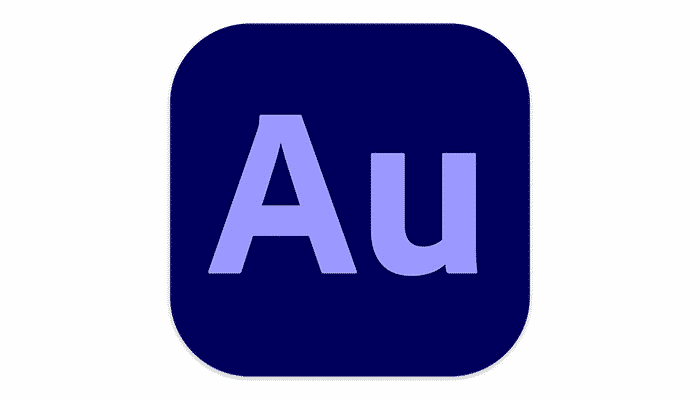
Temel Bilgiler: Ses Kaydı
Kayıt söz konusu olduğunda, temel bilgileri doğru almak önemlidir. Yazılım sesinizin kalitesini artırmak için çok şey yapabilse de, orijinal kayıt ne kadar iyi olursa, üzerinde çalışmak o kadar kolay olacaktır.
Ekipmanınızın kalitesi de önemlidir. Tüm mikrofonlar eşit değildir, bu nedenle kaydedeceğiniz şeye uygun bir mikrofona yatırım yapın. Bazıları şarkı söylemek için daha iyi olurken bazıları konuşma sesi için daha iyi olacaktır. Projeniz için doğru olanı seçin.
Düzenleme
Vokalinize efektler uygulamaya başlamadan önce, her şeyi son haline getirecek şekilde düzenlemek iyi bir uygulamadır.
Önce bu adımı atmanızın iyi bir nedeni var. Efektleri uygulamaya başladıktan sonra sesi hareket ettirmek değişikliklere neden olabilir. Bu da çok fazla ekstra çalışma anlamına gelebilir - bir şeyi doğru yapmak, sonra hareket ettirmek, sonra tekrar tekrar doğru yapmak zorunda kalmak.
Her şeyi son haline getirdikten sonra efektleri uygulamak daha iyidir. Önce düzenleme, sonra prodüksiyon.
Gürültü Azaltma: Arka Plan Gürültüsünü Ortadan Kaldırın
Son derece profesyonel bir kurulumunuz yoksa, kayıt yaparken her zaman istenmeyen gürültüler olabilir. Ekipmandan gelen tıslama, evinizin etrafında hareket eden biri veya hatta sadece bir araba geçebilir.
Kayıt yaparken parçanızın başında veya sonunda biraz "sessizlik" bırakmak iyi bir fikirdir. Bu, Adobe Audition'a bir gürültü profili verebilir ve daha sonra yanlışlıkla alınan arka plan gürültüsünü ortadan kaldırmak için kullanılır.
Gürültü Baskısı
Gürültü Azaltmayı kullanmak için, tüm parçayı değil, potansiyel gürültü içeren birkaç saniyeyi vurgulayın.

Efektler menüsüne gidin, ardından Gürültü Azaltma / Onarma'yı ve ardından Gürültü Baskısı Yakala'yı seçin.

KLAVYE KISAYOLU: SHIFT+P (Windows), SHIFT+P (Mac)
Tamamlandığında, tüm ses parçasını seçin.
KLAVYE KISAYOLU: CTRL+A (Windows), COMMAND+A (Mac)
Efektler menüsüne gidin ve Gürültü Azaltma / Restorasyon'u ve ardından Gürültü Azaltma'yı (işlem) seçin. Bu, Gürültü Azaltma diyalog kutusunu açacaktır.

KLAVYE KISAYOLU: CTRL+SHIFT+P (Windows), COMMAND+SHIFT+P
Ayarlar
İhtiyacınız olan gürültü azaltma miktarını ayarlamak için Gürültü Azaltma ve Azaltma sürgülerini ayarlayabilirsiniz. Doğru yapmak biraz pratik gerektirebilir, ancak varsayılan ayarlarla bile bir fark duyacaksınız.
Doğru seviyelere sahip olduğunuzu kontrol etmek için Önizleme düğmesine tıklayın.
Sonuçlardan memnun olduğunuzda Uygula'ya tıklayın.
Normalleştirme: Her Şeyi Aynı Hacimde Yapın
Normalleştirme, farklı kayıtların aynı ses seviyesine sahip olmasını sağlama işlemidir.
Biri sessiz, diğeri yüksek sesle konuşan iki podcast sunucusu kaydediyorsanız, her ikisinin de aynı ses seviyesinde olmasını istersiniz. Bunun nedeni, farklı bir sunucu her konuştuğunda seviyelerde büyük bir değişiklik olmamasıdır.
Efektler Menüsüne gidin, Genlik ve Sıkıştırma öğesini seçin, ardından Normalleştir diyalog kutusunu açmak için Normalleştir (işlem) öğesini seçin.

Ayarlar
Normalize To ayarı, parçanızın en gürültülü kısmını ayarlamanızı sağlar. Bu, yüzde veya desibel (dB) olarak yapılabilir. Bunu maksimumun biraz altında ayarlamak genellikle iyi bir fikirdir, böylece uygulamak isteyebileceğiniz diğer efektler için yer kalır. En gürültülü kısım için -1 ile -7 arasında herhangi bir şey iyi olacaktır.
Tüm Kanalları Eşit Olarak Normalleştir, ne kadar amplifikasyon uygulanacağını hesaplamak için bir stereo kaydın tüm kanallarını kullanır.
Seçenek seçili değilse, stereo kanalların her birine uygulanan efekt miktarı, birinin diğerinden çok daha fazla değişmesine neden olabilir. Seçenek seçiliyse, her stereo kanal aynı miktarda ayarlanacaktır. Bu, her iki kanalın da aynı ses seviyesinde olmasıyla sonuçlanır.
DC Bias ayarı basitçe dalga formunuzun ortasını sıfıra ayarlar. Bu seçeneği neredeyse her zaman seçili bırakabilir ve %0,0 olarak ayarlayabilirsiniz.
Seçimlerinizi yaptıktan sonra Uygula düğmesine bastığınızda parçalarınız normalleştirilecektir.
Parametrik Ekolayzer: Sesi Zenginleştirin ve Gürültüyü Giderin
Parçalar normalize edildikten sonra parametrik EQ'yu kullanmak iyi bir fikirdir. Bu, vokal sesine derinlik ve aralık katmanın yanı sıra ek gürültü eliminasyonu da sağlayabilir.
EQ, vokal parçasındaki belirli frekansların ayarlanmasını sağlar. Örneğin, bir sesteki bası artırarak sesi daha rezonanslı hale getirebilirsiniz.
Efektler menüsüne, ardından Filtre ve EQ'ya gidin ve Parametrik Ekolayzer seçeneğini seçin. Bu, Parametrik EQ diyalog kutusunu açacaktır.

Ayarlar
Frekans üzerindeki her beyaz nokta ayarlanabilecek bir noktayı temsil eder. Frekansın her bölümünün ayarlanması gerekmez. Elinizdeki ses kaydına göre neyi değiştireceğinize karar verebilirsiniz.
Dikkate alınması gereken bazı noktalar var:
- Bazı sesler daha fazla basa ihtiyaç duyabilir, bu durumda spektrumun alt ucunu ayarlayın. Bazılarının parlaklaştırılması gerekebilir, bu nedenle üst ucu ayarlayın. Orta frekanslar bir sesi daha zengin ve dolgun hale getirebilir.
- Gürültü azaltma uyguladıktan sonra bile parçada olabilecek herhangi bir uğultu veya tıslamayı ortadan kaldırmak için en yüksek veya en düşük frekansları ayarlayabilirsiniz.
- Kazanç, değişimin ne kadar yüksek olduğunu kontrol eder - temel olarak ses seviyesi.
- Q/Genişlik ayarının yapılması frekansın ne kadarının ayarlanacağını kontrol eder. Çok ince bir kontrole sahip olmak için bunu dar tutabilir veya daha geniş bir etkiye sahip olmak için geniş tutabilirsiniz.
Bir sesi EQ yapmanın "doğru" bir yolu yoktur çünkü her ses farklıdır.
Aynı sesi kaydettiğinizde bile, sesin ne zaman kaydedildiğine, kişinin o sırada nasıl ses çıkardığına, aynı ortamda kaydedilip kaydedilmediğine vb. bağlı olarak farklı olabilir. Yapılacak en iyi şey, tam olarak ihtiyacınız olan ayarları bulana kadar deneme yapmaktır.
Ancak, beş desibelden (dB) daha fazla ayar yapmamak iyi bir tekniktir, böylece etkiler fark edilir ancak orijinal kaydı bastırmaz.
Sıkıştırma
Adobe Audition, sesinizi dengelemeye ve eşitlemeye yardımcı olabilecek tek bantlı bir kompresöre sahiptir.
Efektler menüsüne gidin, Genlik ve Sıkıştırma'yı ve ardından Tek Bantlı Kompresör'ü seçin. Bu, tek bantlı kompresör diyalog kutusunu açacaktır.

Ayarlar
- Eşik, kompresörün etkili olmaya başlayacağı noktadır. Bunu, ses sinyalinin çoğunluğunun olduğu yeri kapsayacak şekilde ayarlamak istersiniz.
- Oran ne kadar efekt uygulanacağını kontrol eder, oran ne kadar yüksekse o kadar fazla sıkıştırma işlemi olacaktır.
- Atak ayarı kompresörün sinyal üzerinde ne kadar süre çalışacağını, serbest bırakma ayarı ise ne kadar sürede duracağını kontrol eder. Diyalog işlenirken bunlar normalde varsayılan olarak bırakılabilir.
- Çıkış kazancı, nihai çıkışın ne kadar yüksek olduğudur.
Her biri için kesin parametreler parçaya bağlı olacaktır. Amaç, ses dalga biçimini mümkün olduğunca tutarlı hale getirmeye çalışmaktır, böylece daha az tepe ve çukur olur.
Sessizliği Kaldırmak: Duraklamalardan Kurtulmak
Diyalog kaydediyorsanız, konuşan kişiler arasında her zaman duraklamalar olabilir. Belki bir sunucunun düşüncelerini toplaması gerekiyordur ya da kayıtta bir gecikme vardır. Bunları keserek manuel olarak kaldırabilirsiniz, ancak bu zahmetli ve zaman alıcı olabilir. Neyse ki Adobe Audition bunu sizin için otomatik olarak yapabilir.
Ayarlar
Efektler menüsüne, ardından Tanılama'ya gidin ve Sessizliği Sil'i (işlem) seçin.
Tanılama sekmesine, ardından Ayarlar'a tıklayın, ardından Ayarları Düzelt'i seçin ve Sessizliği Kısaltma'yı seçin.

Buradaki varsayılan ayar 100 ms'dir (100 milisaniye veya saniyenin binde biri) ve bu çoğu konuşma sesi için iyidir.
Sürenin çok kısa olması halinde ev sahiplerinizin birbirlerinin yerine konuşuyormuş gibi görünebileceğini veya sürenin çok uzun olması halinde garip boşluklar oluşacağını unutmayın.
Yardımcı olması için "Podcast Röportajını Temizle" adlı bir ön ayar bile var.
EQ'da olduğu gibi, en iyi yaklaşım tam olarak ihtiyacınız olan ayarları elde edene kadar etrafta oynamaktır.
Tara düğmesine tıklayın, ardından Ayarlar'a tıklayın ve Adobe Audition size sorun olduğunu düşündüğü yerleri gösterecektir. Tümünü Silebilir veya ayarlanması gerektiğini düşündüklerinizi seçebilirsiniz.
İyi Uygulama: Tekrar Normalleştirin
Tüm bu değişikliklerden sonra, tam istediğiniz gibi ses çıkaran bir sese sahip olmalısınız. Ancak, Normalleştirme işlemini bir kez daha yapmak iyi bir fikirdir. Bazen frekansları ayarlarken veya gürültüleri ortadan kaldırırken, parçalarınızın genel ses seviyesini etkileyebilir.
Her şeyi tekrar Normalleştirici'den geçirmek, değişikliklerinizden sonra bile ses seviyesinin tüm parçalarınızda tutarlı olmasını sağlar.
Tüm parçayı seçin, Efektler menüsüne gidin, ardından Genlik ve Sıkıştırma'yı seçin, ardından Normalleştir'i (işlem) seçin. Bunları Normalleştir efektini ilk çalıştırdığınızdaki gibi bırakabilirsiniz. Uygula'ya tıkladığınızda parçanız yeniden normalleştirilecektir.
Sonuç
Adobe Audition, vokallerinizi daha iyi hale getirmek için gerekli tüm araçları içerir. Tüm süreç basittir ancak büyük bir fark yaratır.
Elbette Adobe Audition'ın kendi araçlarını kullanmak, ses kalitesini iyileştirmenin yalnızca bir yoludur. Ses kalitesini iyileştirmeye yönelik daha fazla seçenek için mevcut en iyi Adobe Audition eklentileri kılavuzumuza göz atın.
Ayrıca, bir sesin ne kadar iyi duyulduğu konusunda önemli bir fark yaratabilecek kendi CrumplePop eklentilerimiz de var.
Ancak ister yerleşik seçenekleri kullanın ister mevcut birçok eklentiden bazılarını tercih edin, Adobe Audition ile sesinizi ve vokalinizi gerçekten özel bir şeye dönüştüreceğinizden kesinlikle emin olabilirsiniz.

